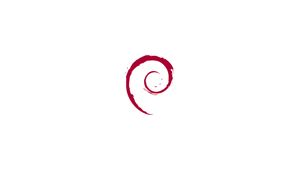Introduzione
La memoria di swap è una posizione sul disco rigido che deve essere utilizzata come memoria dal sistema operativo. Quando i sistemi operativi rilevano che la memoria principale è bassa e richiede più RAM per eseguire correttamente le applicazioni, controlla lo spazio di swap e trasferisce i file lì. In termini generali, lo swap è una parte del disco rigido utilizzata come RAM nel sistema.
Questo tutorial ti aiuterà ad aggiungere Swap sul sistema Debian 11 Bullseye Linux.
Come creare uno swap in Debian 11
Usa i passaggi seguenti per creare e abilitare la memoria di swap sul tuo sistema Debian 11 tramite la riga di comando.
Prima di tutto, controlla che nessuna memoria Swap sia abilitata sul tuo sistema. Puoi vedere i dettagli della memoria di swap eseguendo i seguenti comandi:
sudo swapon -sfree -mOra, crea un file da utilizzare come swap nel tuo sistema di sistema. Assicurati di avere abbastanza disco libero disponibile per creare un nuovo file. Inoltre, mantieni lo swap fino a 2x della memoria sul tuo sistema.
Il mio sistema Debian ha 2 GB di memoria principale. Quindi creeremo un file di swap di 4 GB di dimensione:
sudo fallocate -l 4G /swapfilechmod 600 /swapfileOra usa il comando mkswap per convertire il file da usare per la memoria di swap:
sudo mkswap /swapfileQuindi attiva la memoria di swap sul tuo sistema:
sudo swapon /swapfileHai aggiunto con successo la memoria di swap al tuo sistema. Esegui uno dei comandi seguenti per visualizzare la memoria di swap attiva corrente sul tuo sistema:
sudo swapon -sfree -mRendere permanente lo swap
Dopo aver eseguito i comandi precedenti, la memoria di swap viene aggiunta al sistema e il sistema operativo può essere utilizzato quando richiesto. Ma dopo il riavvio del sistema, lo swap si disattiverà nuovamente.
Puoi renderlo permanente aggiungendo la seguente voce nel file /etc/fstab. Modifica il file fstab nell'editor:
vim /etc/fstabAggiungi sotto la voce alla fine del file:
/swapfile none swap sw 0 0Salva il file e chiudi. Ora la memoria di swap rimarrà attiva dopo il riavvio del sistema.
Configurare Swappiness
Ora cambia il parametro del kernel swappiness secondo le tue esigenze. Indica al sistema la frequenza con cui il sistema utilizza questa area di swap.
Modifica il file /etc/sysctl.conf:
sudo vim /etc/sysctl.confAggiungi la seguente configurazione alla fine del file:
vm.swappiness=10Ora ricarica il file di configurazione sysctl:
sudo sysctl -pConclusione
Ora il sistema operativo può utilizzare la memoria di swap in caso di memoria fisica insufficiente. In questo tutorial, hai imparato a creare e abilitare la memoria Swap sul sistema Debian 11 Linux.